
Tocar uma lição no GarageBand no Mac
Pode aprender a tocar guitarra ou teclado com as lições de piano ou guitarra incluídas no GarageBand. É possível descarregar lições adicionais, incluindo lições com músicos que incluem músicas ensinadas pelos próprios intérpretes. Pode selecionar e abrir lições no seletor de projetos.
Cada lição inclui:
um capítulo Aprender, onde o professor apresenta instruções em vídeo sobre como tocar uma música, incluindo afinação e técnicas;
um capítulo Tocar, onde pode tocar a música completa sem instruções ou praticar secções individuais.
Algumas lições incluem um capítulo Praticar, onde pode praticar exercícios específicos, riffs e outras técnicas.
As “Lições com músicos” também incluem uma secção História com informações gerais sobre a música e o músico.
Algumas lições podem incluir subsecções simples e avançadas, com versões alternativas da lição.
Abrir uma lição “Aprender a tocar”
No GarageBand no Mac, selecione Ficheiro > Novo.
No seletor de projetos, clique em “Aprender a tocar”.
Atravessando horizontalmente a parte de cima do “Seletor de projetos” encontram-se os botões que pode utilizar para visualizar as lições de guitarra, as lições de piano e as lições com músicos. As lições do tipo selecionado aparecem na área principal do “Seletor de projetos”. Por defeito, o “Seletor de projetos” abre com as lições de guitarra
Clique no botão do tipo de lições que deseja visualizar.
As lições disponíveis aparecem listadas na área principal do “Seletor de projetos”. O seu “Seletor de projetos” pode ter um aspeto diferente ao aqui mostrado, dependendo das lições que descarregou para o computador.
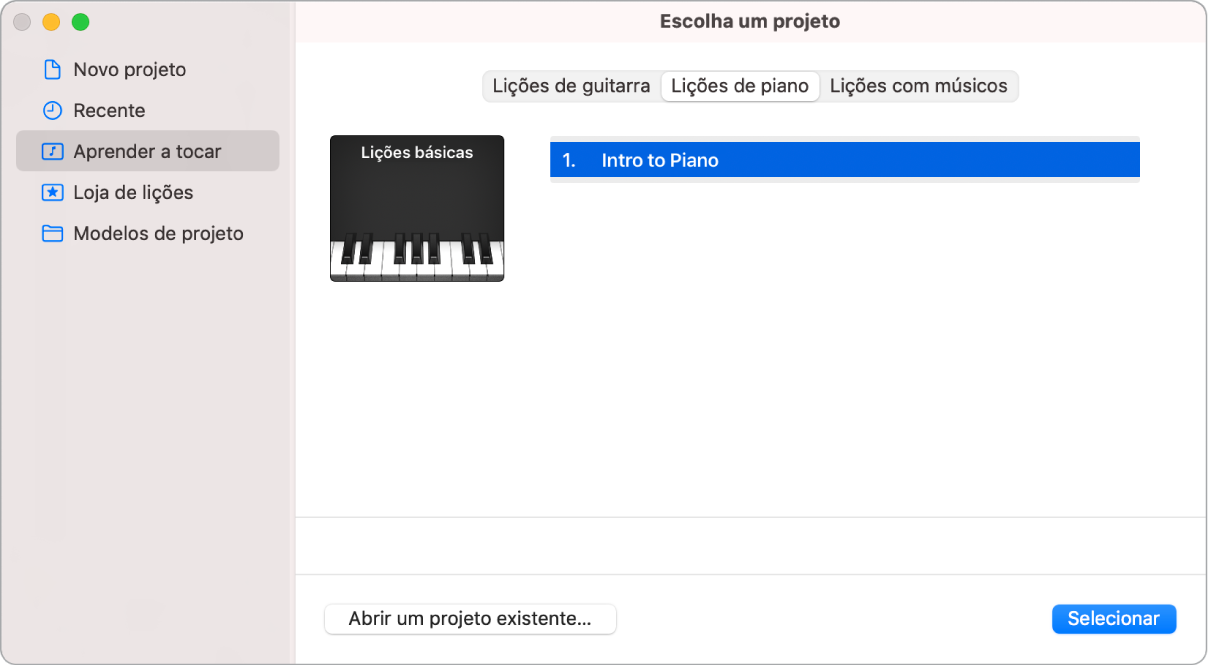
Escolha uma lição e clique em Selecionar (ou clique duas vezes na lição).
A lição abre em vista de ecrã completo.
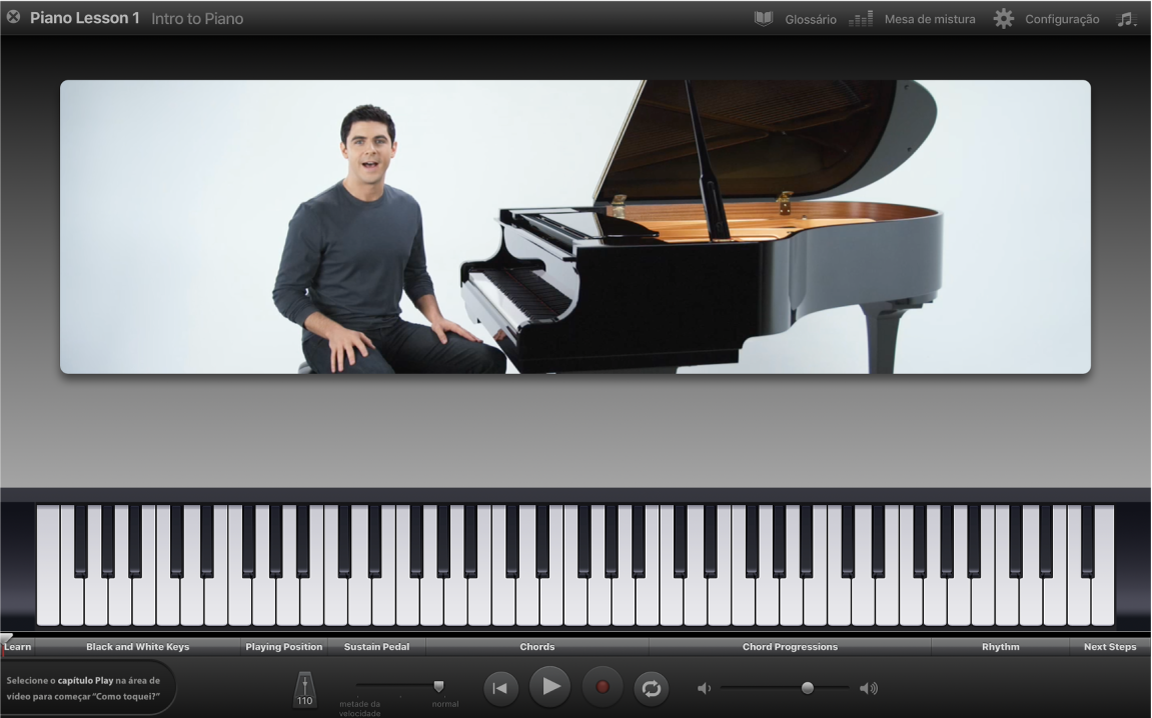
Quando se abre uma lição, aparecem nas partes superior e inferior da janela da lição as respetivas instruções em vídeo e uma escala animada de guitarra (para lições de guitarra) ou de teclado (para lições de piano) . Durante a lição, os acordes, notas e outras notações aparecem na parte central da janela. No fundo da janela encontra-se uma barra com controlos de reprodução, volume e outros.
Reproduzir a lição
No GarageBand no Mac, clique no botão “Reproduzir” (com o triângulo a apontar para a direita) da barra de controlos, ou prima a barra de espaços.

Selecionar um capítulo para reproduzir
Selecione o capítulo ou subcapítulo no lado esquerdo da área de vídeo. Se os títulos das secções não estiverem visíveis, passe o cursor sobre a margem esquerda do vídeo.

No GarageBand no Mac, proceda de uma das seguintes formas:
Clique em Aprender para ver e ouvir as instruções básicas da lição.
Clique em “Tocar acompanhando” para praticar a música juntamente com o vídeo.
Se a lição inclui um capítulo Praticar, clique em Prática para estudar técnicas específicas incluídas na lição.
Se a lição inclui subcapítulos tais como Simples e Avançado, clique no subcapítulo que deseja ver.
Numa “Lição com músicos”, clique em História para saber mais sobre a música ou o artista.
Clique no botão “Reproduzir” ou prima a barra de espaços.

Mover o cursor de reprodução
No GarageBand no Mac, proceda de uma das seguintes formas:
Arraste o cursor de reprodução para a esquerda ou para a direita.
Clique num ponto na barra de navegação para mover o cursor de reprodução para esse ponto.
Se a área de notação está visível, prima a tecla de seta para a esquerda para aceder à nota ou ao acorde anteriores. Prima a tecla de seta para a direita para aceder à nota ou ao acorde seguintes.
Reproduzir uma secção de uma lição
As lições estão organizadas em secções, baseadas no material a estudar. As secções aparecem numa fila no fundo da janela, por cima da barra de controlos. Pode selecionar uma secção e repeti-la até a saber na perfeição.
No GarageBand no Mac, clique na secção da fila de navegação, por cima da barra de controlos.

O cursor de reprodução desloca-se para o início da secção.
Se a lição está parada, clique no botão Reprodução ou prima a barra de espaços para iniciar a reprodução.
Repetir uma secção
No GarageBand no Mac, clique no botão “Ciclo” (com duas setas curvas) na barra de controlos.

Na fila de navegação, por cima da barra de controlos, clique na secção que deseja repetir. Pode manter carregada a tecla Shift enquanto clica em várias secções, para as repetir em sequência.
Se a área de notação estiver visível, pode clicar na área de notação para repetir um compasso ou selecionar vários com a tecla Shift para repeti-los. Pode ajustar a duração da região de ciclo para abranger parte de um compasso.
Clique no botão de reproduzir ou prima a barra de espaços.
Reproduzir sem instruções
No GarageBand no Mac, mova o cursor sobre a extremidade esquerda da área de vídeo e, depois, clique em “Reproduzir”.
Clique no botão “Reproduzir” ou prima a barra de espaços. Pode tocar a música completa ou selecionar secções para tocar e repetir.
Fechar uma lição
No GarageBand no Mac, clique no pequeno “x” no círculo cinzento no canto superior esquerdo da janela ou prima a tecla Escape.
Quando fechar uma lição, regressará ao “Seletor de projetos”. O GarageBand recordará o local onde parou e iniciará a lição a partir do mesmo local na próxima vez que o abrir.
Depois de abrir uma lição, pode personalizar o aspeto do vídeo, a notação e o instrumento, para a adaptar à forma de aprendizagem que prefere. Também pode diminuir o ritmo da lição, mudar a mistura da lição e pedir ao GarageBand que lhe mostre como tocou a lição.